Read the previous article
Файловый менеджер
Skip to main content
Skip to menu
Skip to footer

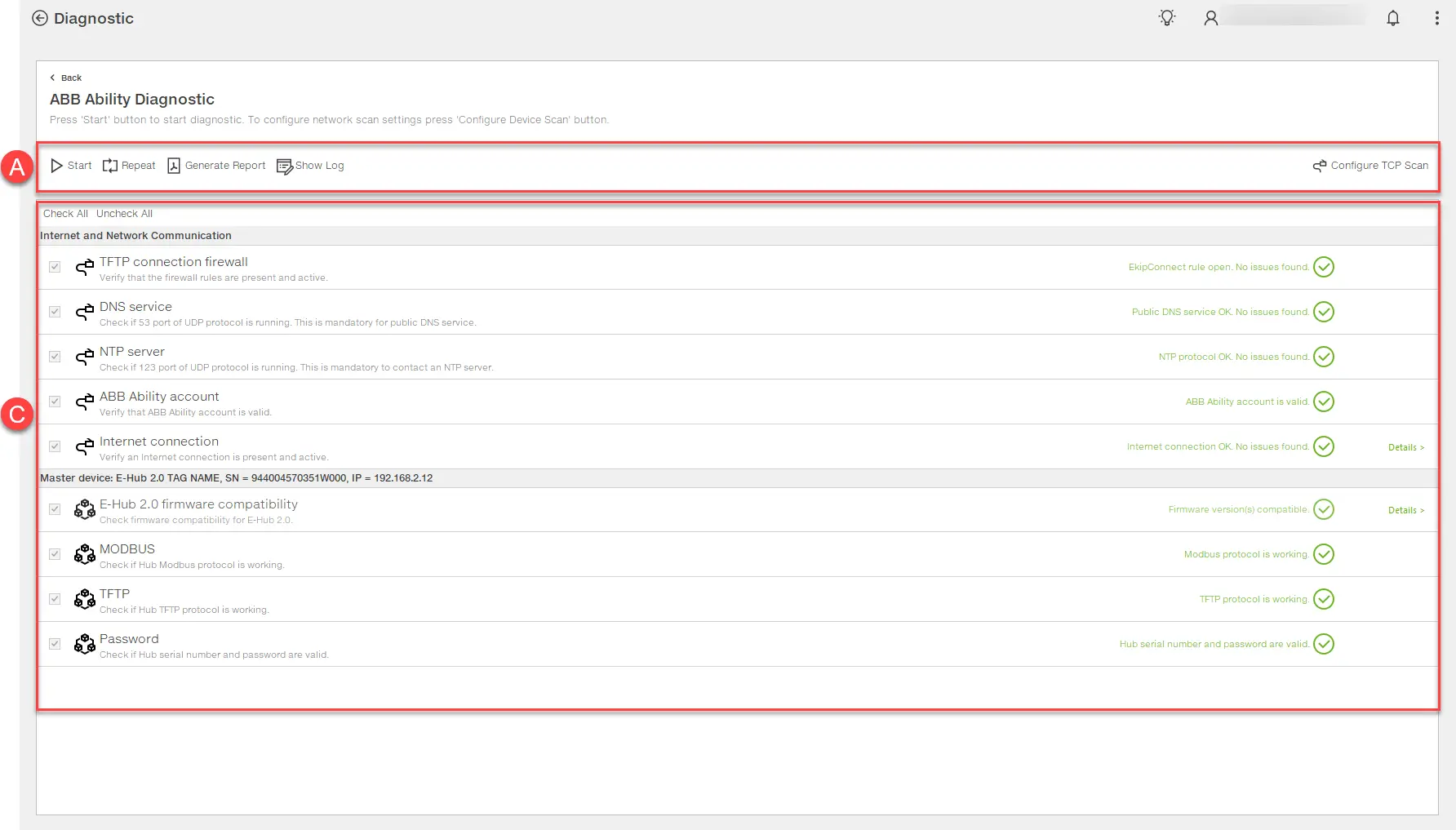
Ekip Connect
Everything in view, all under control
Select your language
Select your language
Диагностический
Описание функции
Функция диагностики позволяет проверить поток, который устройство выполняет для сбора данных с поля и передачи их в облако.
Требования
| Доступ к функции | Неограниченный |
|---|---|
| Типы устройств, поддерживающих эту функцию | Шлюзы, внешние блоки для автоматических выключателей, предохранители, переключатели, автоматические выключатели (с установленным коммуникационным модулем Ekip Com Hub) |
| Состояние устройства | Любой |
| Тип соединения с устройством | Подключение к сети Ethernet (Modbus TCP) |
>> Для получения дополнительной информации о поддерживаемых устройствах и требованиях к каждому из них, пожалуйста, обратитесь к документу 9AKK108467A9238, доступном здесь.
Как это выглядит
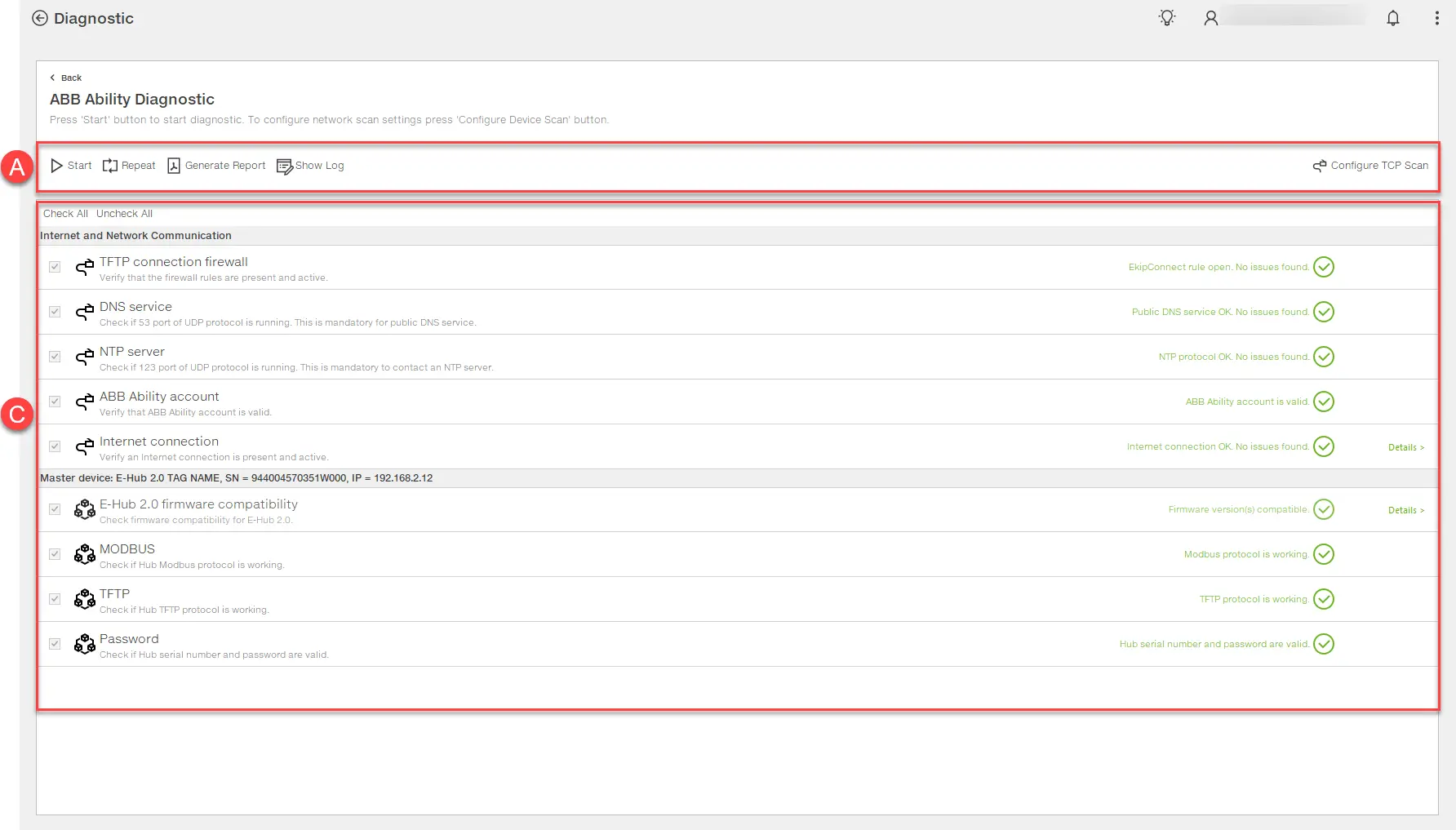
Часть | Описание |
|---|---|
| A | Кнопки на странице
|
| C | Список сессионных тестов:
|
Проведите диагностическую сессию
- Нажмите «Настроить TCP-сканирование»: открывается окно настроек сканирования устройства.
- Задайте параметры сети Ethernet TCP, к которой подключено тестируемое устройство, и нажмите OK.
- Нажмите Старт: появляется окно с просьбой включить сессию настройки на устройстве.
- Включите сессию вручную на устройстве, затем нажмите OK.
- Если запросите, в окне Select Hub выберите устройство, которое будет тестироваться.
- В окне ABB Ability ENVIRONMENT выберите среду использования, затем нажмите OK: появится окно входа .
- Войдите в систему: окно Hub Password отображается с уже заполненным серийным номером устройства.
- Введите 16-значный пароль устройства, затем нажмите OK: результаты проведённых тестов появляются.
- При необходимости сделайте следующее:
Кому... | Тогда... |
|---|---|
| Повторяйте тесты | выберите их, затем нажмите «Повторить выбранные тесты». |
| Сохранить отчёт о сессии | нажмите на «Создать отчёт». |
| Просмотрите журналы сессий | нажмите на Показать журнал. |
 : тестовый запуск
: тестовый запуск : тест успешно завершён
: тест успешно завершён : тест завершён с задачами
: тест завершён с задачами